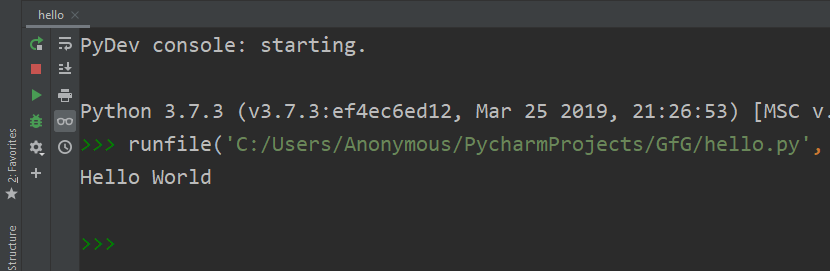如何运行Python脚本
Python是一种众所周知的高级编程语言。 Python脚本基本上是一个包含用Python编写的代码的文件。包含Python脚本的文件具有扩展名“ .py ”,或者如果它在 Windows 机器上运行,也可以具有扩展名“ .pyw ”。要运行Python脚本,我们需要一个需要下载和安装的Python解释器。
这是一个简单的Python脚本来打印' Hello World! ':
print('Hello World!')
在这里,' print() '函数是打印出括号内的任何文本。我们可以使用上面脚本中所示的单引号或双引号来编写要打印的文本。
如果您来自任何其他语言,那么您还会注意到语句末尾没有分号,就像Python一样,您无需指定行尾。而且我们不需要包含或导入任何文件来运行简单的Python脚本。
运行PythonPython之前,我们首先必须检查系统上是否安装了Python解释器。因此,在 Windows 中,打开“cmd”(命令提示符)并键入以下命令。
python -V
此命令将给出安装的Python解释器的版本号,否则将显示错误。

运行Python脚本的不同方法
以下是我们可以运行Python脚本的方法。
- 交互模式
- 命令行
- 文本编辑器(VS 代码)
- IDE (PyCharm)
- 交互模式:
在交互模式下,您可以按顺序逐行运行脚本。要进入交互模式,您必须在 Windows 机器上打开命令提示符并输入“
python”并按Enter。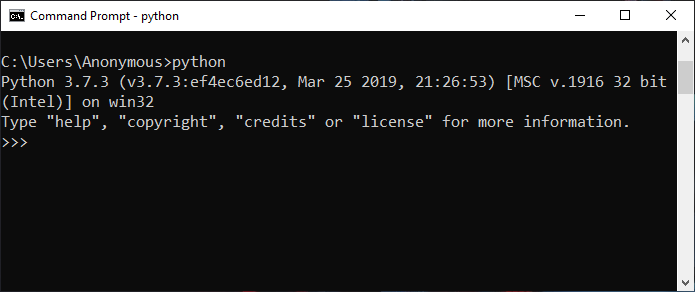
示例 1:
在交互模式下运行以下行:print('Hello World !')输出:

示例 2:
在交互模式下,一一运行以下几行:name = "Aakash" print("My name is " + name)输出:

示例 3:
在交互模式下,一行一行的运行:a = 1 b = 3 if a > b: print("a is Greater") else: print("b is Greater")输出:
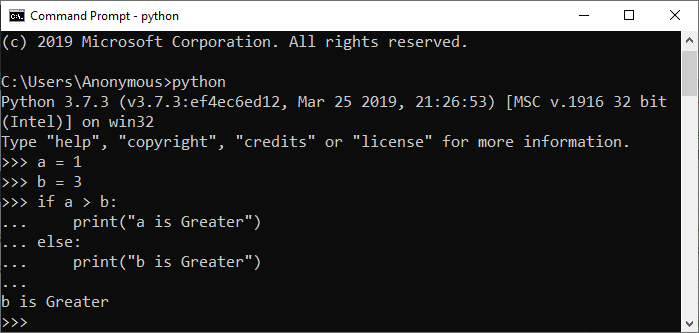
注意:要退出此模式,请按“
Ctrl+Z”,然后按“Enter”或键入“exit()”,然后按Enter。 - 命令行
要在命令行中运行存储在“.py”文件中的Python脚本,我们必须在命令提示符中的文件名之前写入“python”关键字。python hello.py您可以编写自己的文件名来代替“ hello.py ”。
输出:

- 文本编辑器(VS 代码)
要在VS Code (Visual Studio Code)等文本编辑器上运行Python脚本,您必须执行以下操作:- 进入扩展部分或在 Windows 上按“
Ctrl+Shift+X”,然后搜索并安装名为“Python”和“Code Runner”的扩展。之后重新启动你的vs code。 - 现在,创建一个名为“ hello.py ”的新文件,并在其中写入以下代码:
print('Hello World!') - 然后,右键单击文本区域中的任意位置并选择“
Run Code”选项或按“Ctrl+Alt+N”运行代码。
输出:

- 进入扩展部分或在 Windows 上按“
- IDE (PyCharm)
要在像 PyCharm 这样的 IDE(集成开发环境)上运行Python脚本,您必须执行以下操作:- 创建一个新项目。
- 将该项目命名为“GfG”,然后单击“创建”。
- 选择我们在上一步中指定的项目名称的根目录。右键单击它,进入新建并单击“ Python文件”选项。然后将文件名命名为“ hello ”(您可以根据项目要求指定任何名称)。这将在项目根目录中创建一个“ hello.py ”文件。
注意:您不必指定扩展名,因为它会自动使用它。
- 现在编写以下Python脚本来打印消息:
print('Hello World !') - 要运行此Python脚本,请右键单击并选择“在Python控制台中运行文件”选项。这将在底部打开一个控制台框并在那里显示输出。我们也可以使用 IDE 右上角的绿色播放按钮运行。
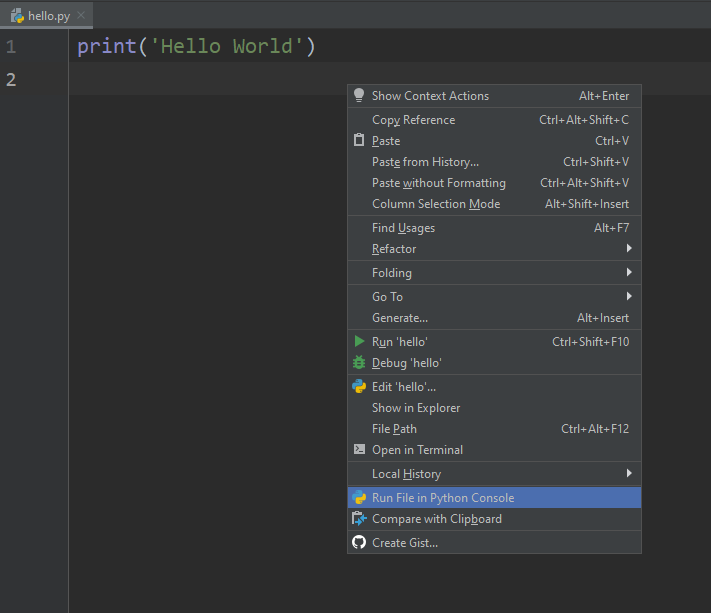
输出: